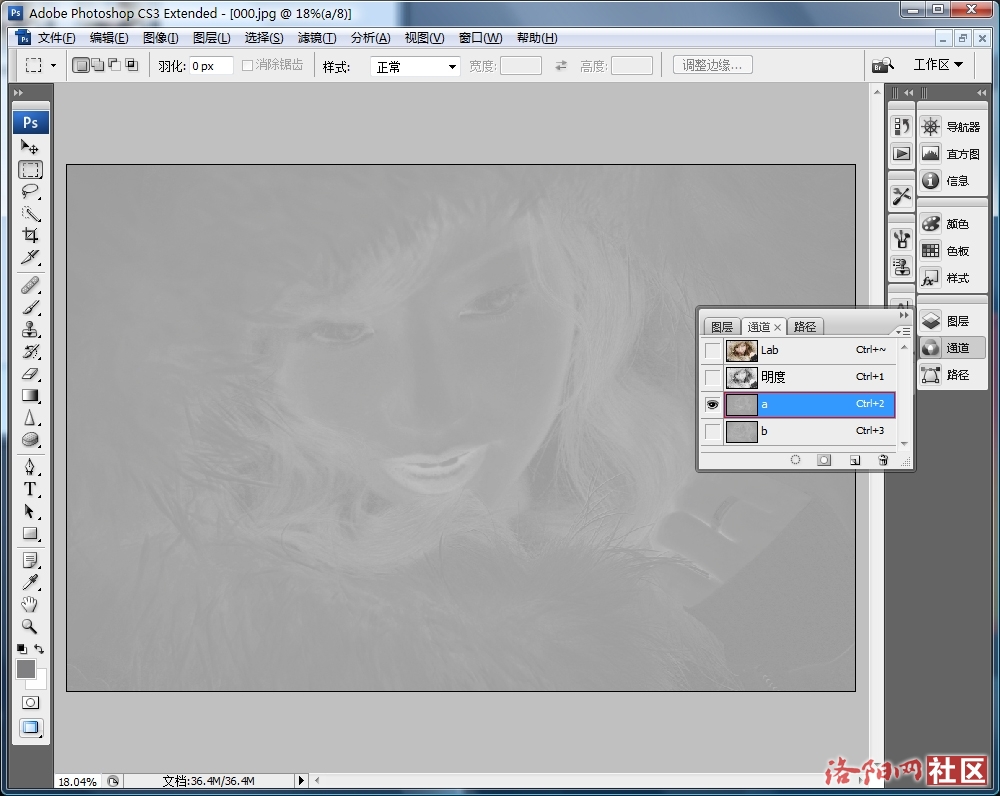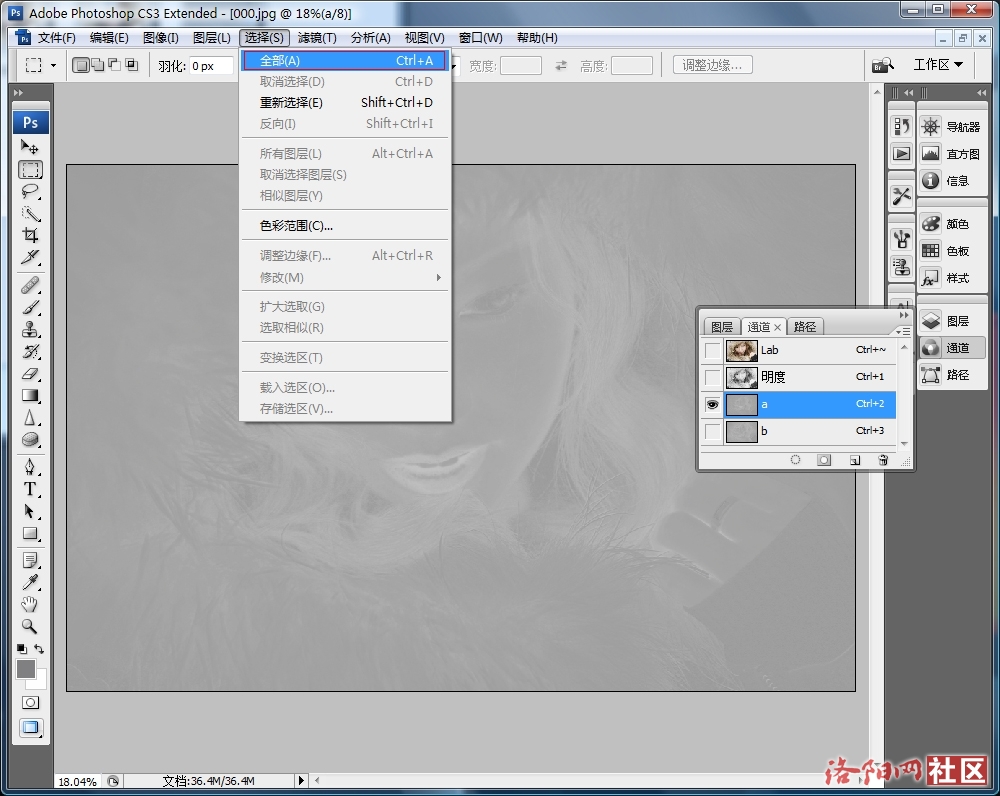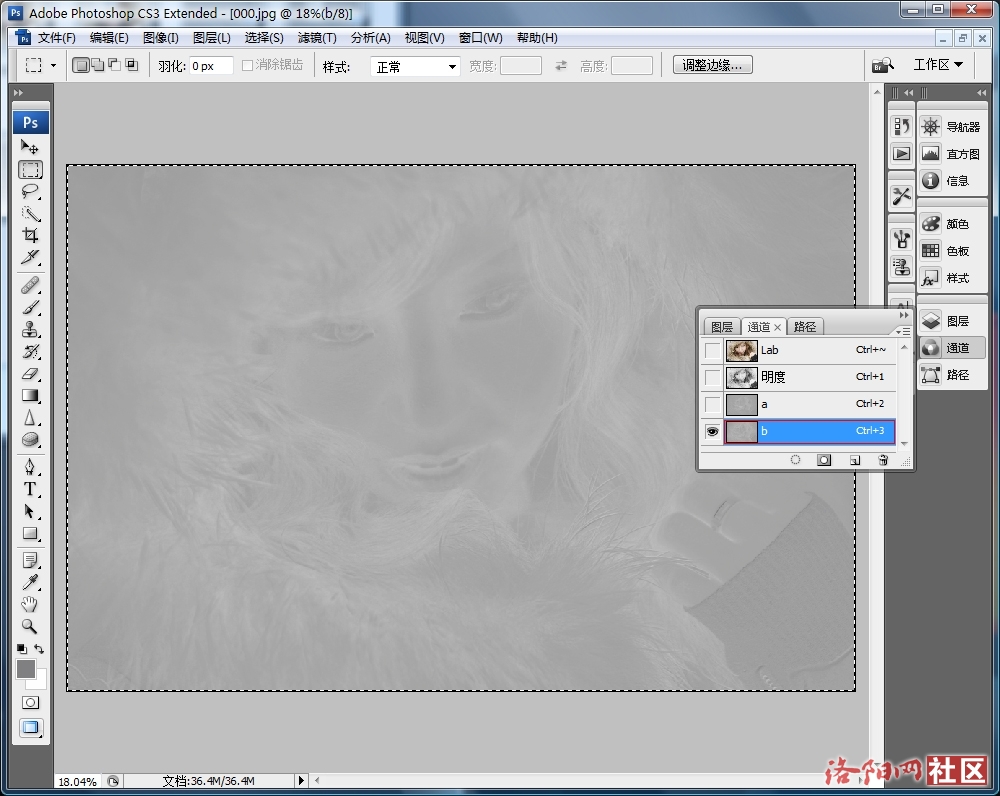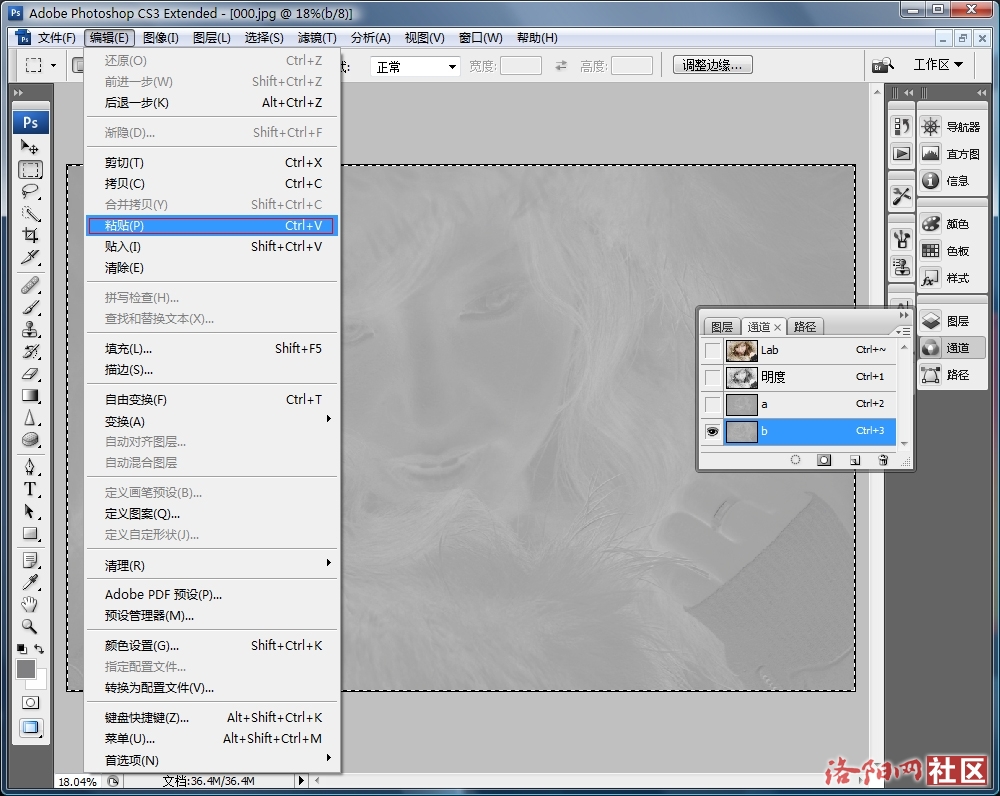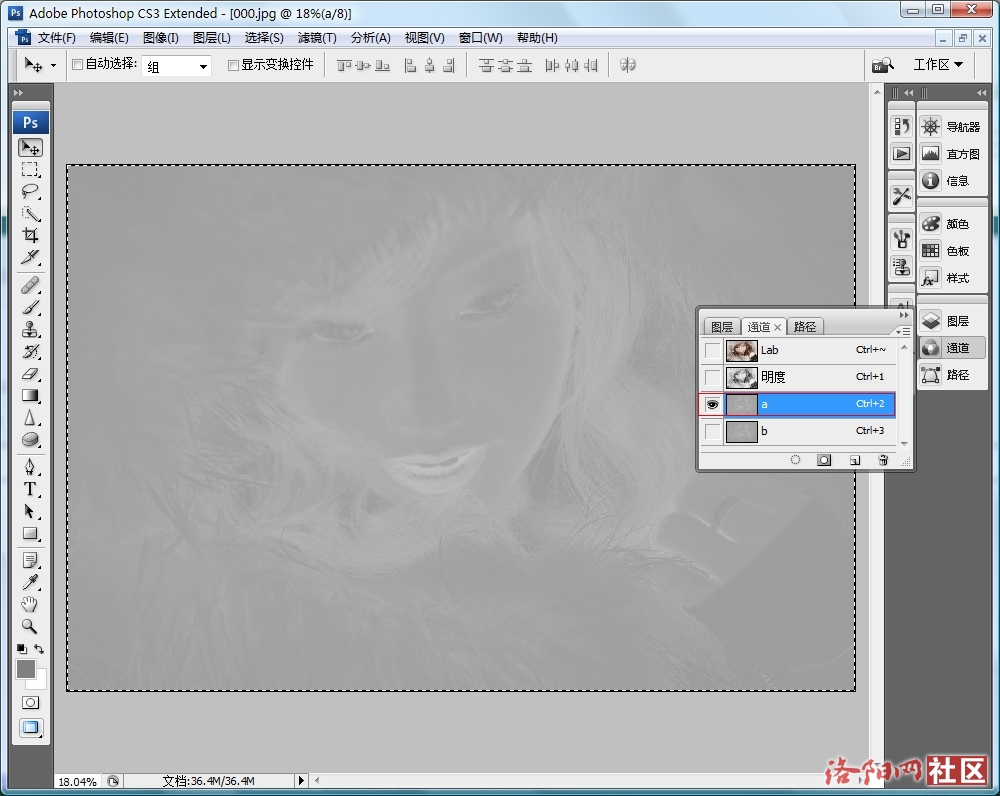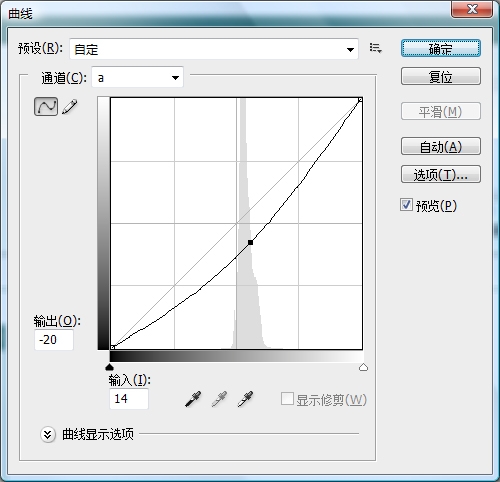日志
利用通道调色(阿宝色)
|
首先我们打开一张照片。
下图红线圈着地方可以收缩或展开工作区^^ 为了让照片显示的面积大点,俺把它收回去了^^ (大家可能看着不习惯)
下图红线圈着地方可以收缩或展开工作区^^ 为了让照片显示的面积大点,俺把它收回去了^^ (大家可能看着不习惯)
打开照片后,我们需要转换图像的模式,如下图所示。我们需要转成“Lab颜色”。
接下来我们调出通道面板,选择通道“a”。
选中通道“a”后我们用鼠标左键点击选择--〉全部,或者我们可以直接使用快捷键Ctrl+A ^^
接下来我们再用鼠标左键点击选择--〉拷贝,或按下快捷键Ctrl+C。
然后我们需要在通道面板里面选中通道“b”。
再接下来就用鼠标左键点击选择--〉粘贴。快捷键是Ctrl+C。 以上的步骤都可以用快捷键完成^^
粘好后,我们把通道面板中的Lab通道前的可视图标(小眼睛)点上,我们可以看到色彩已经发生了改变。 ^^
这个步骤可以省略,我只是想让大家看看我们这么操作改变了什么^0^
接下来,我们再选择通道“a”。
选中通道“a”后,还是需要把Lab通道前面的可视图标点上,下一步我们要调色,不选上这个我们就只能摸黑调了^0^
接下来按下Ctrl+M调出曲线控制面板,调节方式如下图所示:
调过以后照片偏蓝了^^
说明一下,我用的这张照片反差有些小,所以后面我们再调节曲线的时候需要调节的多一些,因为一会儿还要再调节曲线来提高整体的亮度,蓝色就会剩下的相对少一些。
说明一下,我用的这张照片反差有些小,所以后面我们再调节曲线的时候需要调节的多一些,因为一会儿还要再调节曲线来提高整体的亮度,蓝色就会剩下的相对少一些。
调好后我们还需要将照片的模式再调回RGB。如果不调回去是没法调色彩平衡的^^
在RGB模式下,我们可以添加色彩平衡调整图层了^^
我增加了红色和蓝色,数值如下:
接下来再增加一个曲线调整图层。
调节的数值(图示)如下:大家加油,快OK了 ^0^ 调整曲线之后的效果:
再加上一个调整图层:照片滤镜。 ^^
在弹出的照片滤镜面板中,我选择了红色,别忘了设置下面的浓度,还有一个保留明度的选项也很重要哦 ^0^
补充:调整图层是可以再修改的,只要双击它左边的图标就可以了。